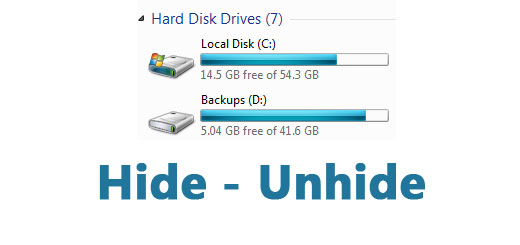উইন্ডোজ ১০ এ মাউস পয়েন্টার এর সাইজ পরিবর্তন করবো কিভাবে
উইনডোজ টেন এর মাউচ পয়েন্টার টি যদি আপনার কাছে ছোট মনে হয়, তাহলে সহজের তার সাইজ পরিবর্তন করে নিতে পারেন । আর আমাদের আজকের আয়োজন সেটি নিয়েই । চলুন দেখে নেই কিভাবে উইন্ডোজ ১০ এ মাউস পয়েন্টার এর সাইজ পরিবর্তন করবো । চাইলে মাউস পয়েন্টার এর কালার সংবেদনশীলতা ও কিছুটা পরিবর্তন করতে পারেন ।
মাউস পয়েন্টারের সাইজ পরিবর্তন
মাউস পয়েন্টার এর সাইজ পরিবর্তন করবার জন্য প্রথম আপনি আপনার কম্পিউটার থেকে Start মেনুতে ক্লিক করুন। ক্লিক করার পর নিচের ছবিটির মতো অপশন চলে আসবে।
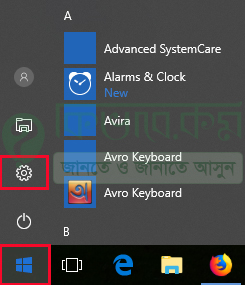
click to start menu
এরপর সেখান থেকে উপরের লাল মার্ক করা Setting আইকন অপশন দেখা যাবে, সেটিতে ক্লিক করুন। ক্লিক করার পর আপনি চলে যাবেন পরের স্টেপে।
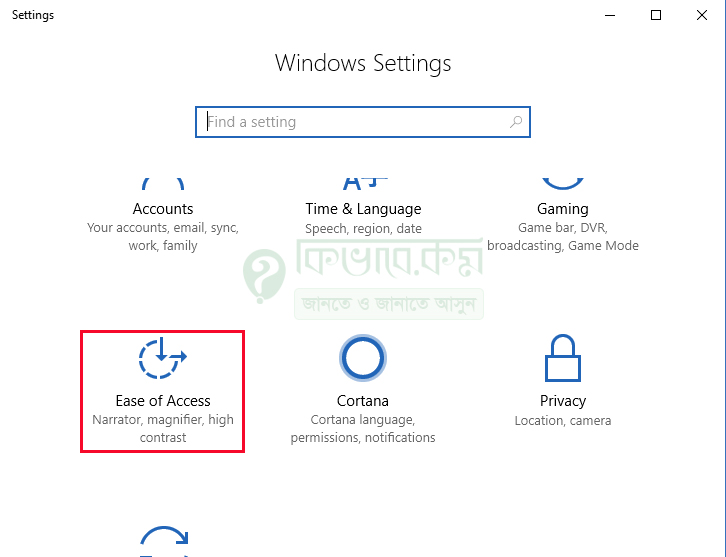
click to ease of access
সেখানে উপরের ছবিটির মতো অপশন চলে আসবে। এবার সেই উইন্ডো থেকে উপরের লাল মার্ক করা Ease of Access লেখা অপশনে ক্লিক করুন। Ease of Access এ ক্লিক করার পর আপনি চলে যাবেন পরের স্টেপে।
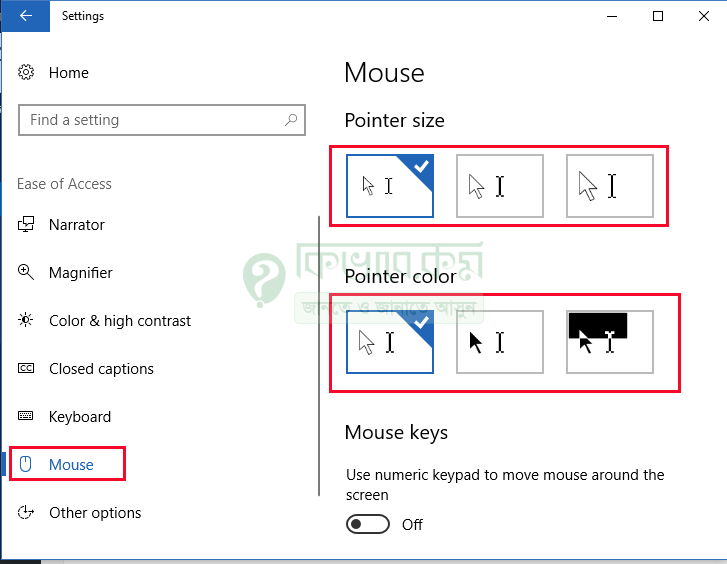
মাউস পয়েন্টারের সাইজ পরিবর্তন
উপরের ছবিটিতে ভালো ভাবে দেখুন। উপরের ছবিটির বাম পাশে বেশ কিছু অপশন চলে আসবে। এবার সেখান থেকে লাল মার্ক করা Mouse লেখা অপশনে ক্লিক করুন, Mouse এ ক্লিক করার পর উপরের ছবিটির ডান পাশের মতো বেশ কিছু অপশন দেখা যাবে।
উপরের ছবিটির উপরের দিকে Pointer Size লেখা অপশনের নিচের দিকে লাল মার্ক করা তিনটি পয়েন্টার এর সাইজ দেখা যাচ্ছে, এবার আপনি কোন পয়েন্টার সাইজ সিলেক্ট করবেন, সেটি সেখান থেকে নিবার্চন করে নিন। পয়েন্টার এর সাইজ সিলেক্ট করার পর আপনার মাউস পইন্টার সাইজ পরিবর্তন ঘটবে।
Pointer color আপনি আপনার মাউস পয়েন্টার এর ক্ষেত্রে কোন ধরনের কালার সিলেক্ট করবেন, সেটি উপরের ছবিটির নিচের লাল মার্ক অংশে থেকে ক্লিক করে সিলেক্ট করে নিন।